Actualizado a: 17 de julio de 2023
Los Chromebooks se han convertido en una opción popular para estudiantes, profesionales y usuarios en general debido a su facilidad de uso, portabilidad y rendimiento. Si eres propietario de un Chromebook, es probable que te hayas preguntado cómo hacer una captura de pantalla o grabar la pantalla para guardar la información que quieras.
Afortunadamente, en los Chromebooks existen diversas herramientas y métodos para realizar capturas de pantalla y grabaciones de pantalla de manera sencilla y efectiva. En este artículo te vamos a enseñar cómo hacer una captura y grabar pantalla en un dispositivo con Chrome OS.
Mejores Chromebooks baratos de 2023: Guía completa para encontrar la mejor opción
Chromebook vs portátil, ¿cuál es mejor para mí?
¿Cuánta RAM necesita un Chromebook?
Aprende, en este sencillo tutorial, cómo deshabilitar la pantalla táctil en un Chromebook
Cómo instalar aplicaciones de Linux en Chromebook
¿Cómo se hace una captura de pantalla en un Chromebook?
Existen algunos dispositivos Chromebook que integran un botón dedicado a la captura de pantalla, representado como un rectángulo y un círculo en su interior. Si lo tienes, púlsalo y listo, si no, debes hacer lo siguiente:
- Acciona el comando «Mayús + Ctrl + (botón de mostrar ventanas)«. Si no dispones de dicho botón, el comando será «Ctrl + Mayús + F5«.
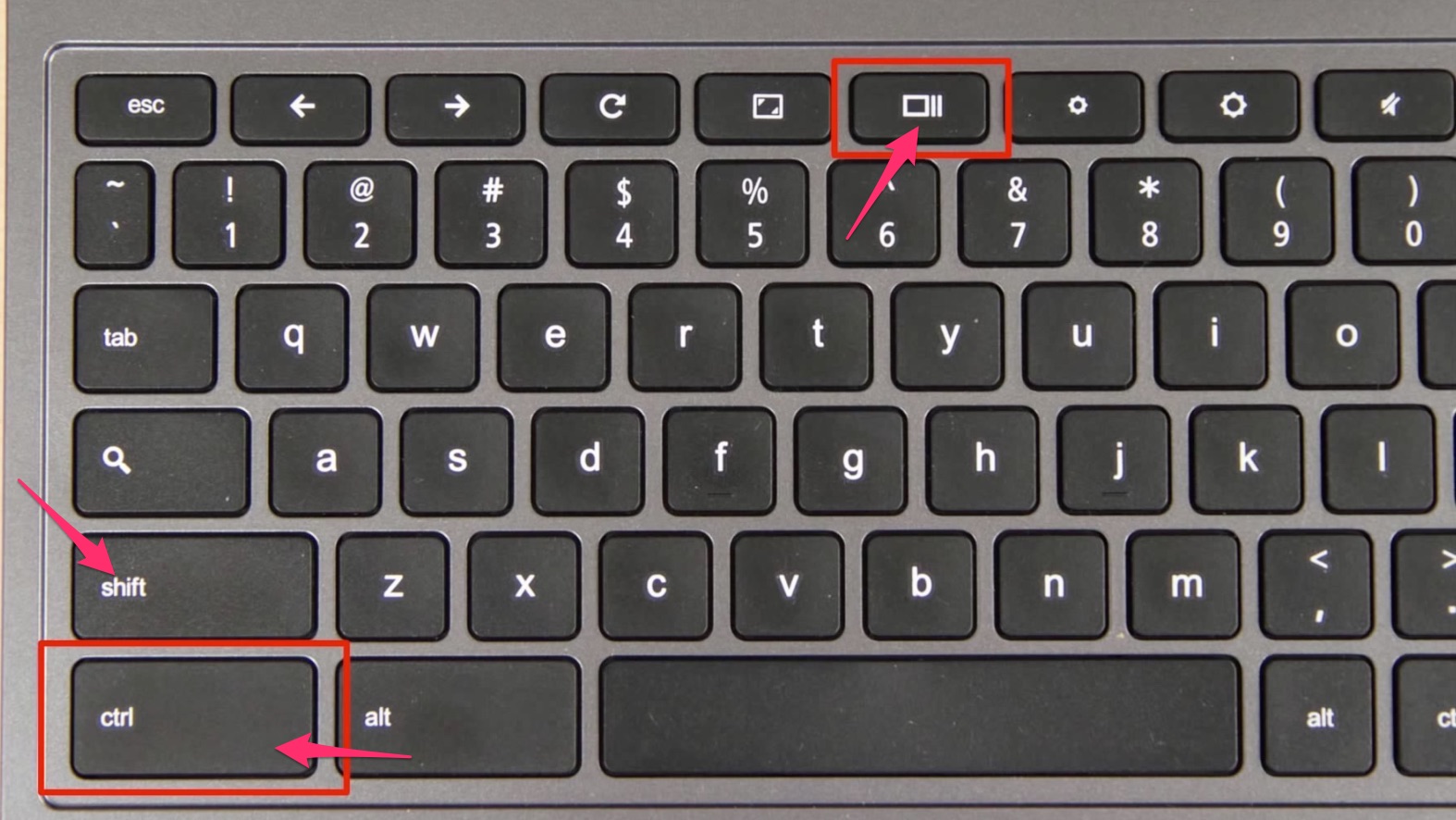
- Aparecerá un menú en el que debes seleccionar «Captura de pantalla» y se te plantearán tres opciones diferentes:
- Hacer una captura de la pantalla completa.
- Hacer una captura de pantalla parcial.
- Hacer una captura de pantalla de una ventana.
- Otro método más sencillo es acceder directamente al menú inferior derecho y seleccionar «Captura de pantalla«.

¿Cómo grabar la pantalla de un Chromebook?
Para grabar pantalla, el proceso es muy similar, mira:
- Pulsa el comando «Mayús + Ctrl + Mostrar ventanas«.
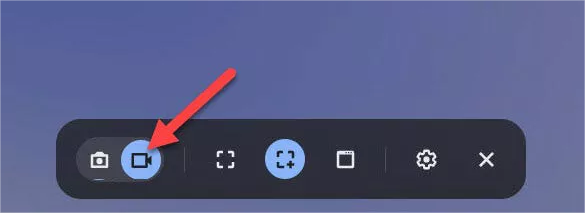
- Ahora, en el menú que aparece, selecciona el botón de grabar pantalla y tendrás diferentes opciones:
- Grabar la pantalla completa.
- Grabar una parte de la pantalla.
- Grabar una ventana.
Podrás detener la grabación en todo momento pulsando el símbolo de detención, ubicado en la esquina inferior derecha.
¿Dónde se guardan las capturas de pantalla en Chromebook?
Todas las capturas de pantalla de Chromebook se guardan como archivos PNG. Puedes acceder a los archivos de captura de pantalla en la carpeta de descargas o en la ventana emergente de notificaciones al realizarlas.
Además, también podrás seleccionar una carpeta en la que quieras que se almacenen.
Conclusiones
Bien, ya sabes cómo hacer capturas de pantalla y grabaciones de pantalla en tu Chromebook para capturar momentos importantes o crear tutoriales y presentaciones. Como hemos visto, es un proceso tremendamente sencillo y funcional que te tomará menos de un minuto para agilizar al máximo tu eficacia en el trabajo.





